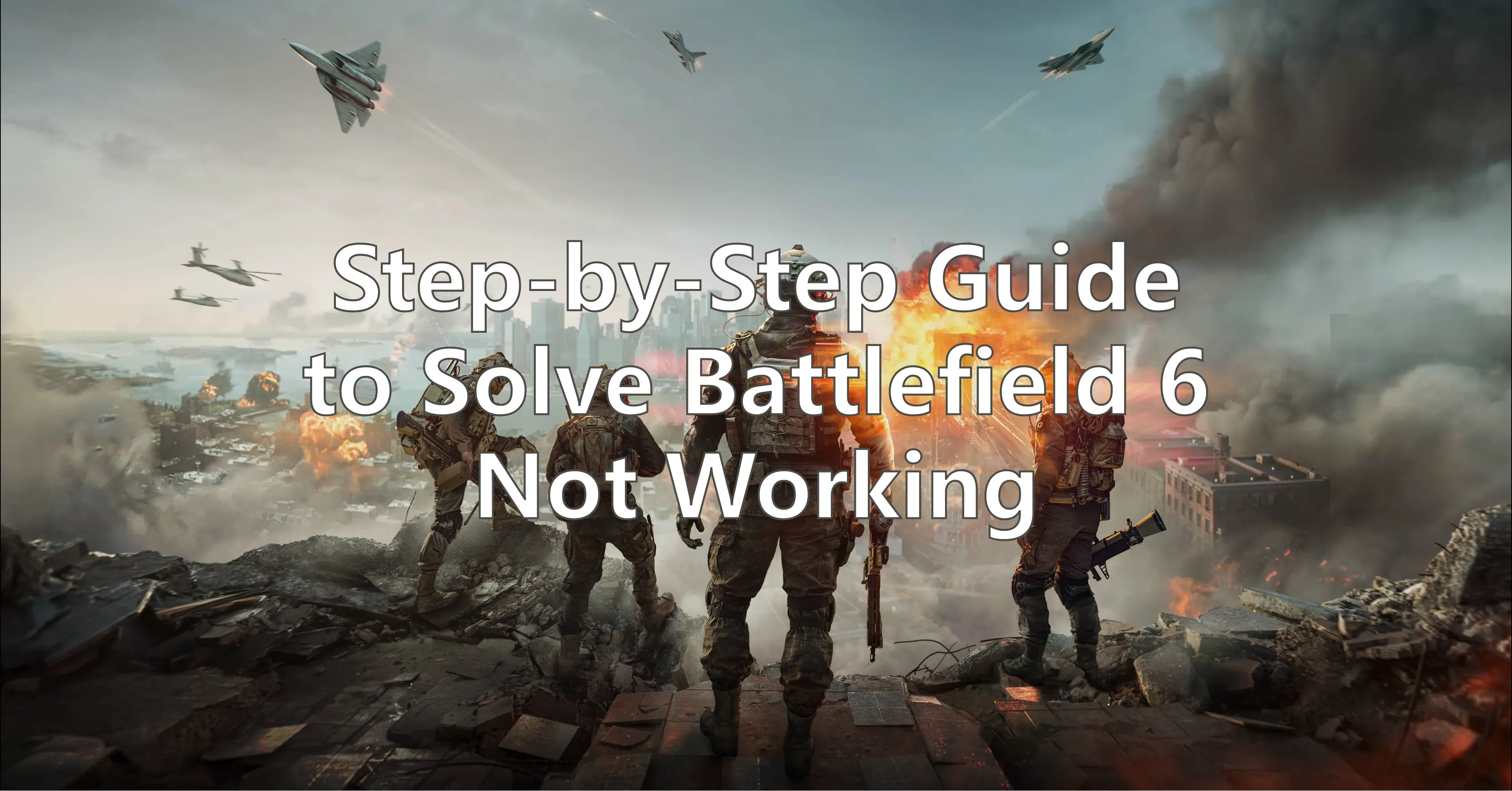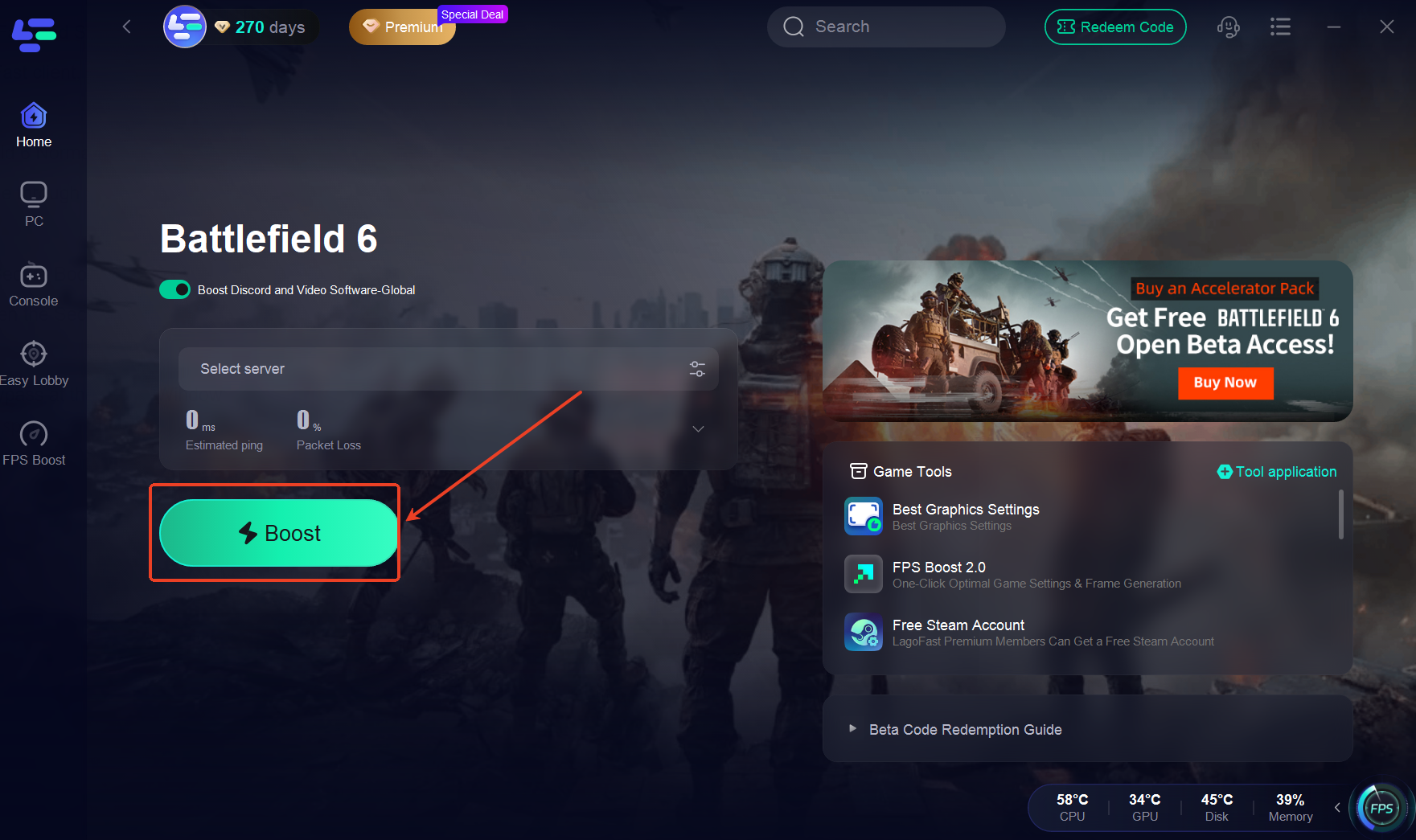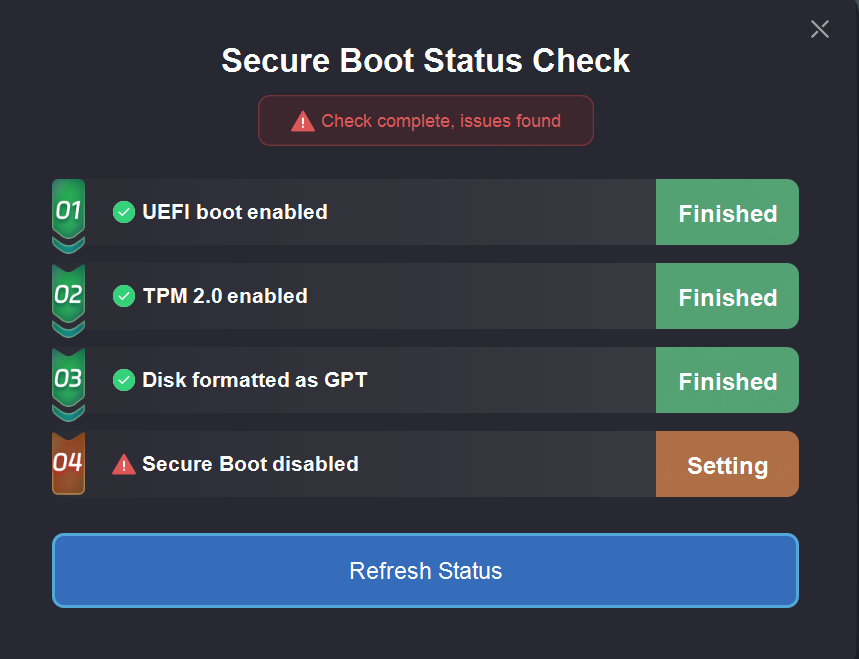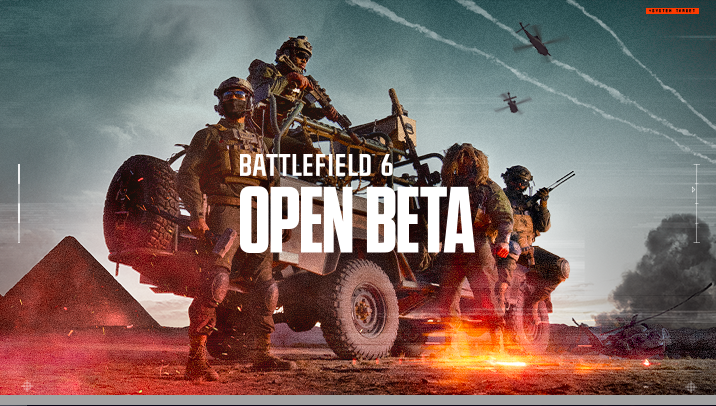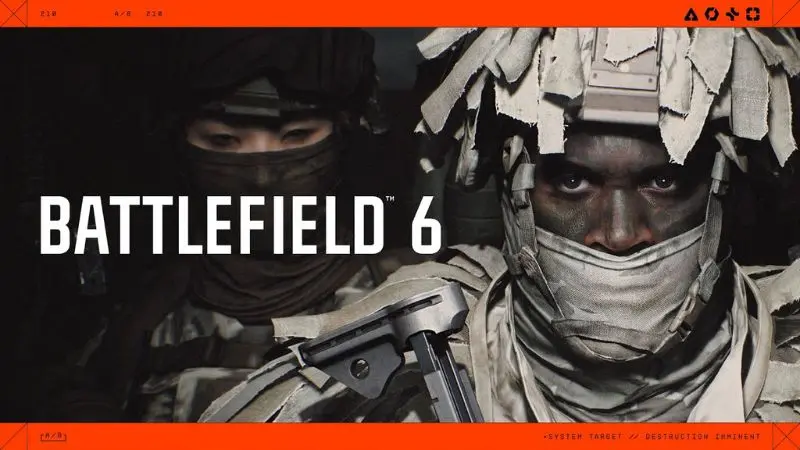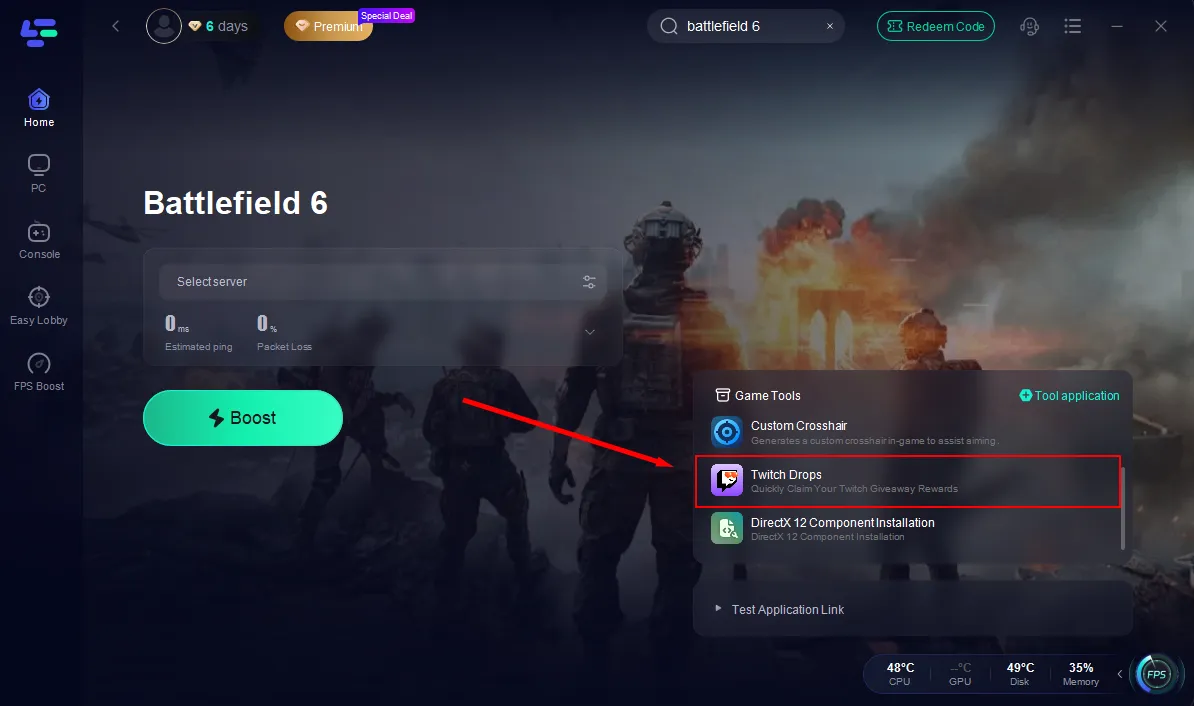Battlefield 6 наконец-то вышла, но не у всех игроков получается насладиться сражениями. Многие жалуются, что игра не запускается, вылетает при загрузке или зависает на экране загрузки. Если вы столкнулись с подобной проблемой — вы не одиноки.
В этой статье мы разберём основные причины, по которым Battlefield 6 не работает, и предложим пошаговые решения.
Связанная стать: Battlefield 6 «Не удаётся войти в систему» — как быстро исправить проблему
Не Запускается Battlefield 6 - реальные причины и лучшие способы исправить в 2025 году

Избавьтесь от лагов и низкого FPS с LagoFast!
- ✅ Меньше пинга и вылетов.
- ✅ Больше FPS и лучше работа ПК.
- ✅ Поддержк 3000+ игр.
- ✅ Стабильный коннект и смена региона
бесплатная загрузка
Часть 1: Почему Battlefield 6 не запускается?
Прежде чем приступить к решению, важно понять возможные причины неполадки. Battlefield 6 может не запускаться по разным причинам, и для разных систем они могут отличаться.
Частые симптомы:
- Игра не реагирует после нажатия «Играть»
- EA Launcher зависает или не отвечает
- Появляется сообщение “SecureBoot is not enabled”
- Аккаунт не привязывается для получения наград
Эти проблемы чаще всего связаны с несоответствием системных требований, конфликтами программного обеспечения или нестабильным интернет-соединением.
Понимание причины поможет выбрать нужное решение на следующем этапе.
Battlefield 6 не запускается без ошибки
Почему это происходит:
- Конфликтующие фоновые приложения или оверлеи.
- Повреждённые или отсутствующие игровые файлы либо файлы античита.
- Устаревшие драйверы видеокарты или системы.
- Отсутствие необходимых компонентов DirectX, Visual C++ или .NET.
- Не включены обязательные функции безопасности системы (например, Secure Boot).
Как исправить:
- Закройте оверлеи (Discord, GeForce Experience, MSI Afterburner) и фоновые приложения.
- Проверьте и восстановите игровые файлы в лаунчере.
- Обновите драйверы видеокарты, чипсета и Windows.
- Установите или восстановите DirectX, Visual C++ (2015–2022) и .NET Framework.
- Включите Secure Boot в BIOS, если это требуется.
- Запустите игру от имени администратора и протестируйте в оконном или безрамочном режиме.
Battlefield 6 не запускает матч — как исправить
У многих игроков Battlefield 6 зависает на экране загрузки матча — музыка играет, экран мигает, но бой не начинается. Единственный способ выйти — закрыть игру вручную.
Основные причины:
- Ошибки на картах Siege of Cairo и Exit Strategy
- Повреждённые или отсутствующие игровые файлы
- Сетевые рассинхронизации или высокий пинг
- Конфликты с оверлеями (Steam, Discord, NVIDIA)
Быстрые решения:
- Проверьте файлы игры (Steam → Свойства → Установленные файлы → Проверить целостность; EA App → Управление → Восстановить).
- Избегайте карт Cairo и Exit Strategy до выхода патча.
- Перезапустите игру и войдите снова в учётную запись EA.
- Отключите все оверлеи (Steam, Discord, GeForce Experience).
- Используйте LagoFast или другой оптимизатор соединения, чтобы избежать зависания при загрузке.
Если ничего не помогает — переустановите игру.
Проблема известна и, скорее всего, связана с ошибками загрузки карты или сервером — DICE уже работает над исправлением.
Battlefield 6: Не работает задание «Починить технику»
Почему не работает
Задание «Починить технику» в Battlefield 6 забаговано — опыт за починку (repair XP) часто засчитывается только за первое использование ремонтного инструмента, а потом перестаёт обновляться.
Прогресс может застыть на случайных числах (0, 565, 2981 и т.д.), потому что система учёта статистики на сервере не обновляется корректно.
Как исправить (временно)
- Ремонтируйте технику только отряда — в машине должен находиться ваш сокомандник.
- Используйте XP-бустер — он заставляет прогресс снова засчитываться.
- Играйте в режимы Breakthrough или Escalation — в них починка фиксируется надёжнее.
- Перезапустите игру или смените режим, если прогресс застыл.
Часть 2: Как исправить проблему с запуском Battlefield 6?
Теперь, когда вы знаете возможные причины, давайте перейдём к конкретным решениям. Не переживайте — большинство проблем решаются без переустановки игры.
Попробуйте следующее:
- Включите Secure Boot в BIOS
Перезагрузите ПК, войдите в BIOS и включите Secure Boot. Это обязательное условие для запуска Battlefield 6.
- Запустите игру от имени администратора
Щёлкните правой кнопкой мыши по значку игры и выберите «Запуск от имени администратора», чтобы предоставить ей полный доступ.
- Закройте фоновые приложения
Выключите программы, которые могут мешать игре: Discord, браузеры (например, Chrome), VPN и т. д.
- Проверьте целостность файлов игры
В EA App или Steam воспользуйтесь функцией проверки файлов, чтобы найти и исправить повреждённые или отсутствующие элементы.
Часть 3: Как исправить ошибку “SecureBoot is not enabled” в Battlefield 6?
Эта ошибка стала одной из самых распространённых среди игроков на ПК. К счастью, она легко устраняется.
Выполните следующие шаги:
- Перезагрузите компьютер и войдите в BIOS (обычно клавиша F2 или Delete).
- Найдите параметр Secure Boot и включите его.
- Сохраните изменения и выйдите из BIOS.
На некоторых системах может потребоваться предварительно отключить опцию CSM или включить режим UEFI. Будьте осторожны: при необходимости обратитесь к руководству вашей материнской платы.
После включения Secure Boot Battlefield 6 должна запускаться без проблем.
Инструмент проверки статуса Secure Boot
Для запуска Battlefield 6, особенно в период бета-тестирования, необходимо, чтобы функция Secure Boot была включена. Кроме того, EA внедрила Javelin — античит-систему на уровне ядра, обеспечивающую честную игровую среду. Без включённого Secure Boot игра не запустится.
бесплатная загрузка
1. Запустите LagoFast и выберите Battlefield 6
Откройте клиент LagoFast, выберите Battlefield 6 и нажмите «Boost», чтобы начать ускорение.
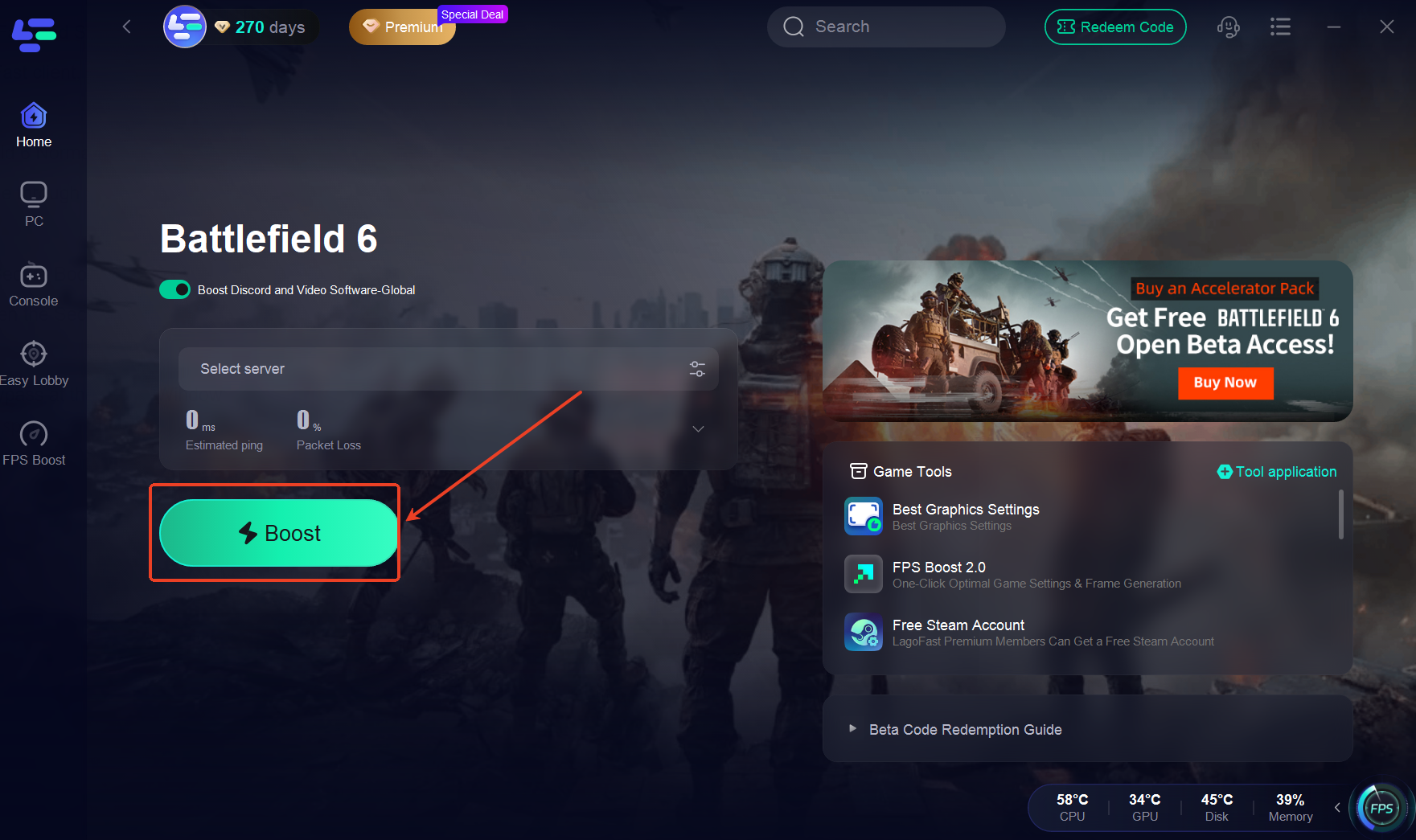
2. Запустите Battlefield 6 обычным способом
Запустите игру через Steam или EA Desktop, как вы делаете это обычно.
3. Инструмент проверки статуса Secure Boot
Secure Boot 2.0 предоставляет пошаговую проверку (UEFI, TPM 2.0, формат GPT, статус включения Secure Boot), позволяя пользователю точно определить, на каком этапе возникла проблема.
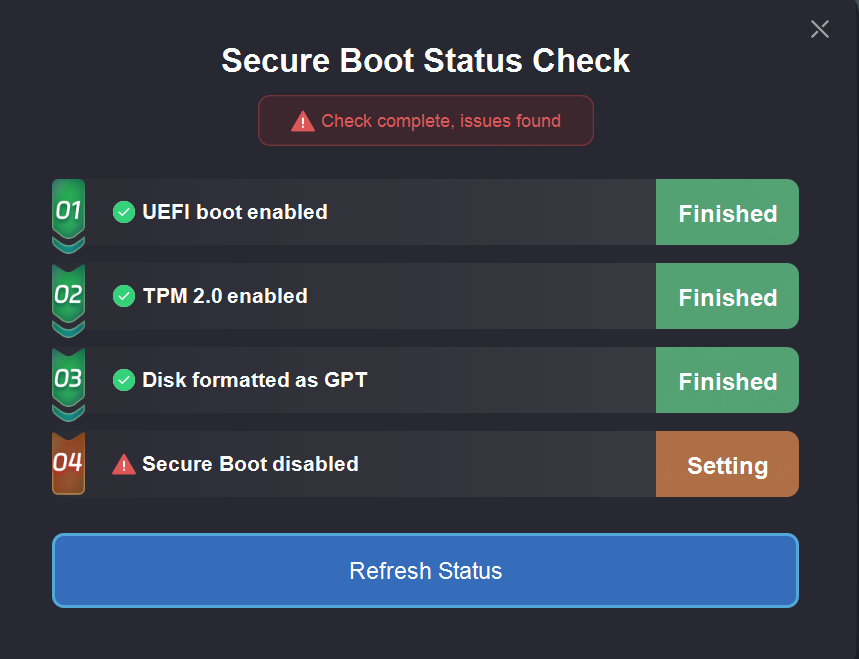
4. Запустите обход в окне игры
Как только на экране появится окно Battlefield 6, снова нажмите кнопку [One-Click Skip], чтобы включить обход.
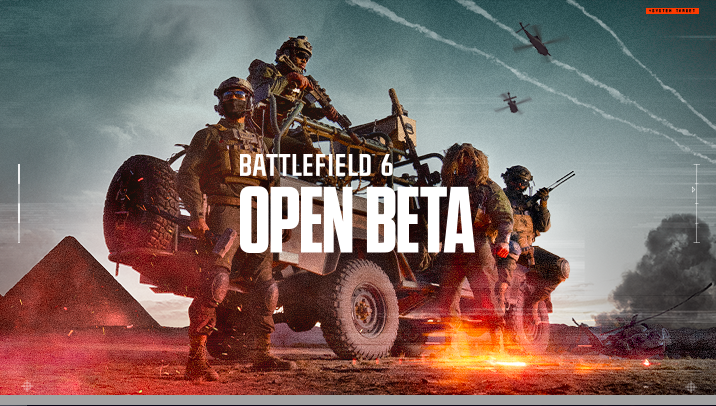
5. Наслаждайтесь игрой
После активации обхода Secure Boot вы сможете продолжить игру в Battlefield 6 без прерываний.
Часть 4: Как исправить зависание Battlefield 6 на экране загрузки?
Эти шаги помогут устранить наиболее частые проблемы при запуске и вернуться в бой как можно быстрее.
Если вы по-прежнему не можете войти, а игра зависает на середине загрузки — вы не одиноки. Многие пользователи сообщают, что Battlefield 6 «подвисает» после запуска. Причины — конфликты кэша или нестабильное подключение.
Попробуйте следующее:
- Полностью закройте и перезапустите EA Launcher
- Очистите кэш игры вручную из локальных папок
- Отключите VPN или прокси
- Убедитесь, что драйверы видеокарты и DirectX обновлены
Если всё сделано правильно, игра должна пройти экран загрузки и продолжить работу.
Для лучшего результата перезагрузите систему после всех изменений.
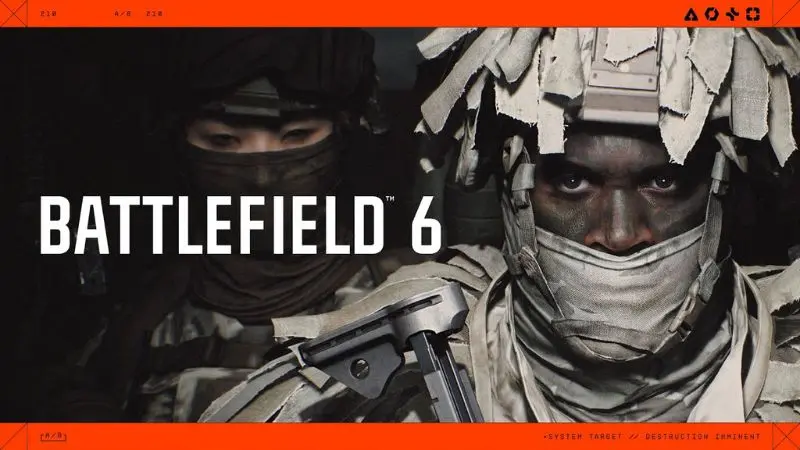
Как исправить ошибку DirectX в Battlefield 6: D3D12CreateDevice failed (0x887e0003)
Что это за ошибка?
Игроки, запускающие Battlefield 6, могут столкнуться с критической ошибкой:
DirectX function "D3D12CreateDevice" failed with HR: 0x887e0003
GPU: "NVIDIA GeForce RTX 2060 SUPER", Driver: 58088
Хотя карта RTX 2060 поддерживает DirectX 12, ошибка указывает на сбой инициализации. Это может быть связано с системными блокировками, ошибками драйверов, или несовместимыми компонентами DirectX 12.
Основные причины ошибки:
- Неактуальный или нестабильный драйвер NVIDIA
- Системные блокировки, особенно связанные с zapret-discord или аналогичными анти-DPI фильтрами
- Конфликт между DirectX 12 и компонентами ОС
- Неправильные параметры запуска или отсутствие поддержки DX11
1. Включите Switch Game Filter в zapret-discord
Авторское решение (Karma):
"Мне помогло включение функции Switch Game Filter в новой версии zapret-discord (отключение фильтра тоже помогает)"
Если у вас установлен zapret-discord, проверьте настройки и:
- Включите Switch Game Filter, либо
- Полностью отключите фильтрацию трафика
Игроки подтверждают, что это работает.
2. Принудительное использование DirectX 11 (если поддерживается)
Для пользователей EA App:
- Зайдите в EA App
- Перейдите: Battlefield 6 → Управление → Просмотр свойств
В дополнительные параметры запуска добавьте:
-d3d11
По словам игрока HASARA, это обходит проблемы, связанные с DirectX 12.
Но: Battlefield 6 официально не поддерживает DX11, поэтому метод работает не на всех системах.
3. Откат или обновление драйвера видеокарты
- Удалите текущий драйвер с помощью DDU (Display Driver Uninstaller)
- Установите более старую стабильную версию NVIDIA (например, март-апрель 2025)
- Или проверьте наличие нового официального релиза на nvidia.com
4. Убедитесь, что Windows, DirectX и BIOS обновлены
- Проверьте наличие последних обновлений Windows
- Обновите BIOS, особенно если вы давно не обновляли материнскую плату
- Установите DirectX End-User Runtime
Часть 5: Как улучшить игровой опыт в Battlefield 6 с помощью LagoFast
Когда вы наконец вошли в игру, последнее, чего хочется — лаги или высокий пинг. Здесь на помощь приходит ускоритель сети LagoFast.
Что даёт LagoFast:
- Снижает пинг и улучшает отклик
- Предотвращает потери пакетов и скачки задержки
- Автоматически подбирает лучший маршрут и сервер по региону
Особенно полезно для игроков, которые сталкиваются с обрывами соединения или эффектом «телепортации» в игре. Booster может серьёзно улучшить стабильность.
Используйте LagoFast для сетевой оптимизации
LagoFast улучшает сетевое соединение, снижает задержку и стабилизирует соединение. Это также косвенно влияет на FPS, делая геймплей более плавным за счёт устранения сетевых лагов.
Шаг 1: Нажмите на кнопку бесплатной пробной версии, чтобы скачать и установить LagoFast.
бесплатная загрузка
Шаг 2: Найдите игру. Откройте LagoFast и введите Battlefield 6 в строку поиска.

Шаг 3: Выберите сервер. Нажмите «Выбрать сервер» и выберите стабильный узел для вашего региона.

Шаг 4: Активируйте Smart Boost. Нажмите «Умное ускорение», чтобы в реальном времени отслеживать пинг, потери пакетов и тип соединения.

Быстрый способ получить Twitch Drops от Battlefield 6
Для тех, кто хочет быстро получить награды Twitch Drops от Battlefield 6, но не готов тратить часы на трансляции, LagoFast предлагает автоматическое решение.
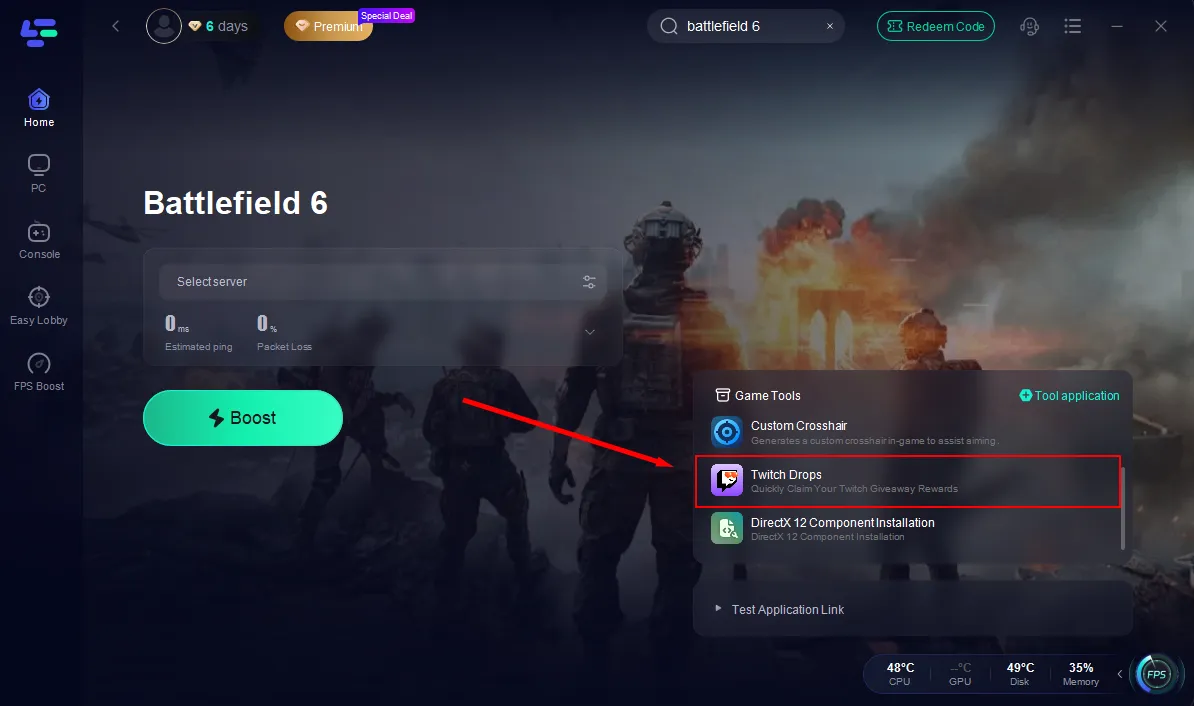
Через официальное партнёрство с Twitch, LagoFast позволяет получать награды одним нажатием — без необходимости просматривать стримы. Система автоматически определяет, какие дропы доступны, и добавляет их на привязанный аккаунт.
Просто зайдите в раздел Twitch Inventory — и заберите свои награды.
Заключение
Технические проблемы не должны мешать вам наслаждаться эпичным геймплеем. Независимо от того, не запускается ли Battlefield 6, зависает на экране загрузки или требует SecureBoot — теперь у вас есть пошаговое руководство по устранению всех проблем.
Настройте систему, примените нужные решения и оптимизируйте подключение. После этого остаётся только одно — взять оружие в руки и отправиться на передовую.